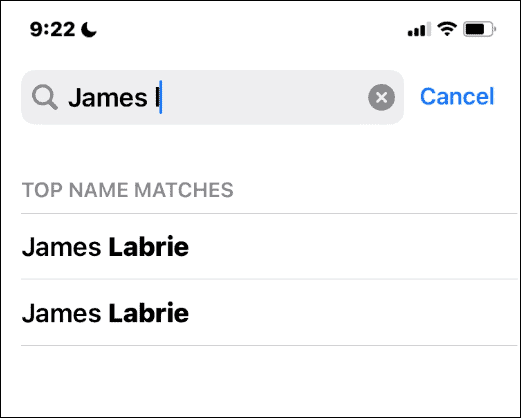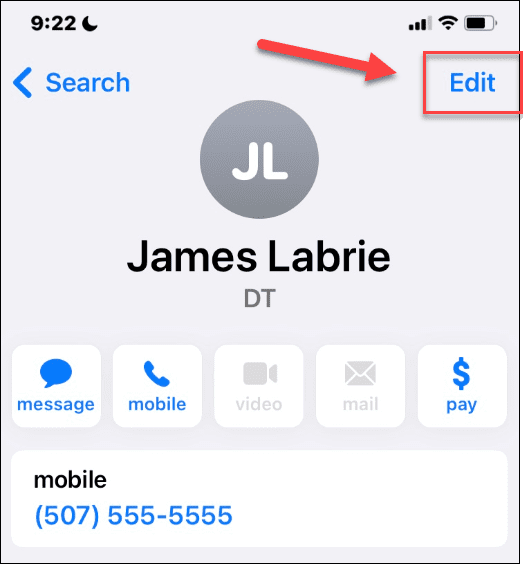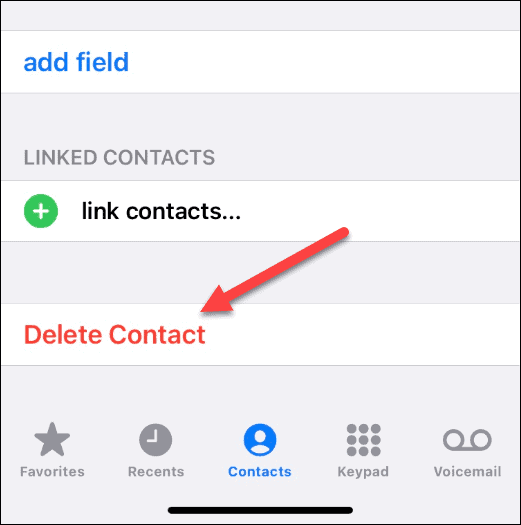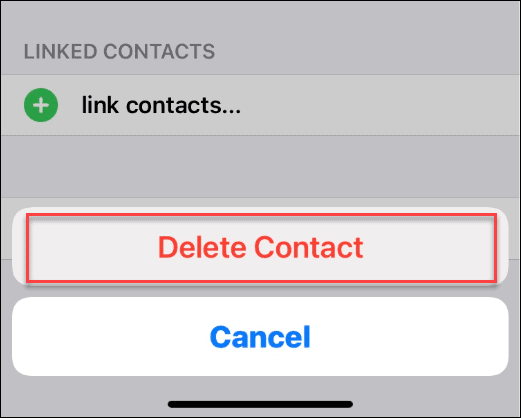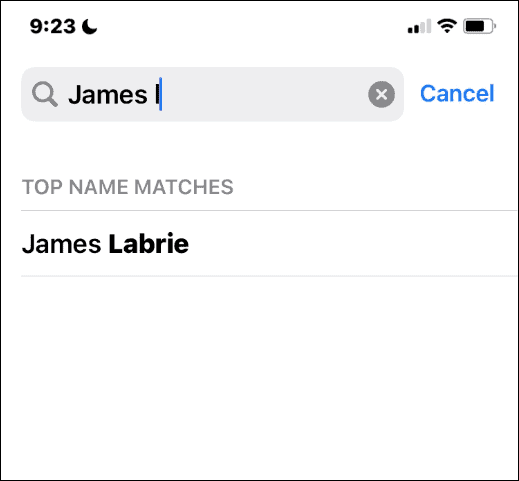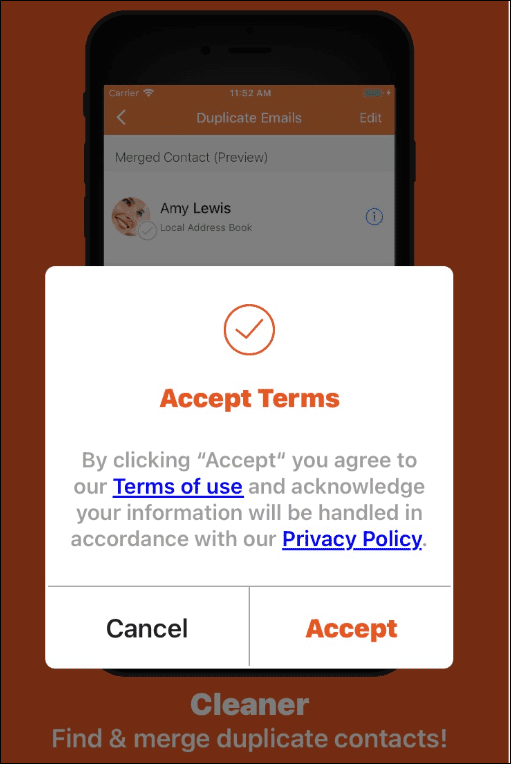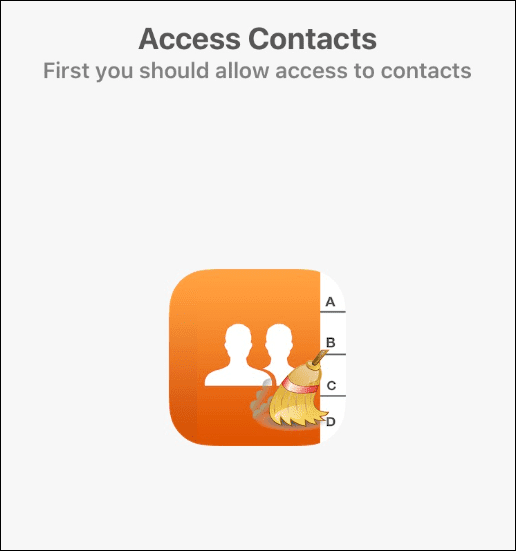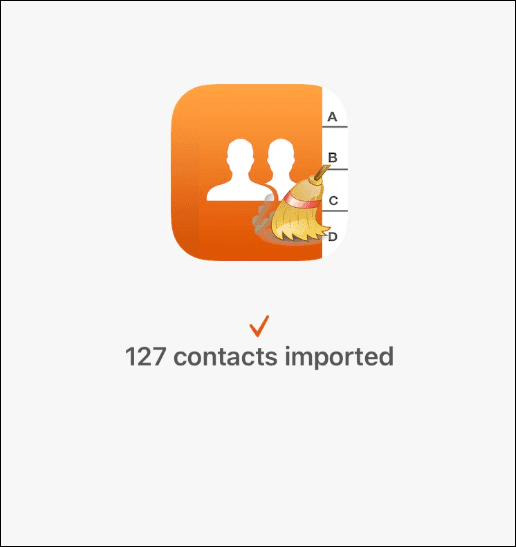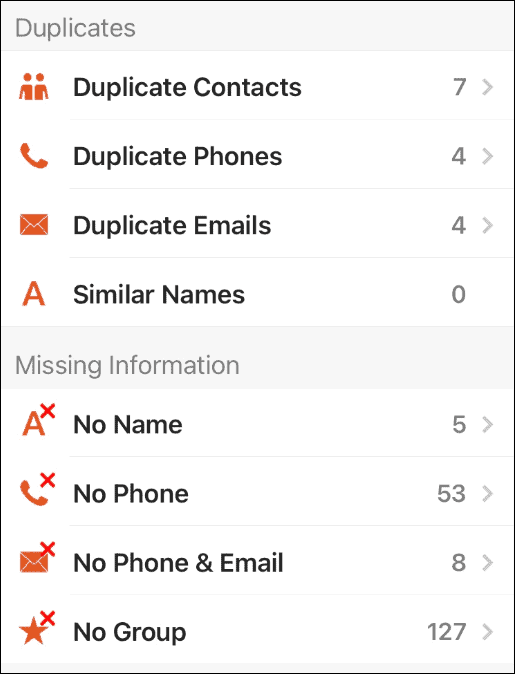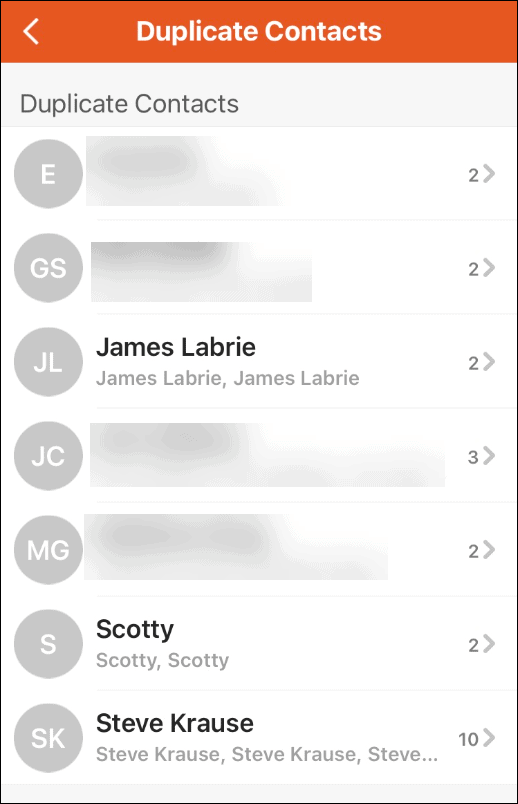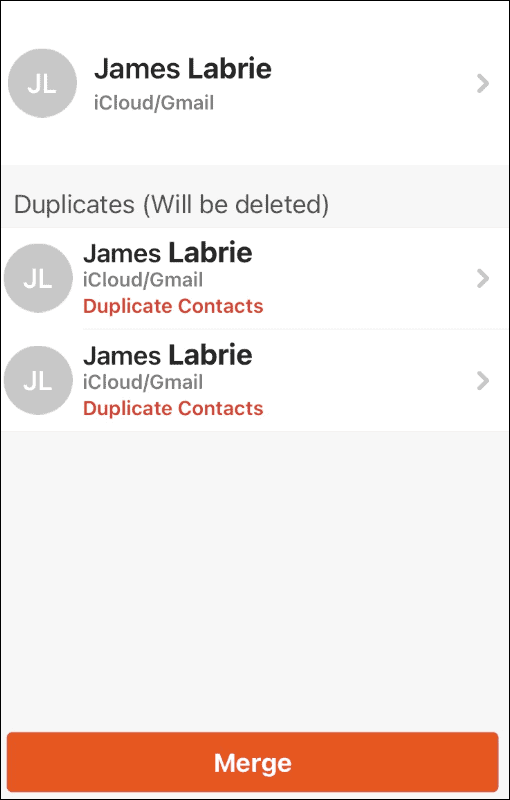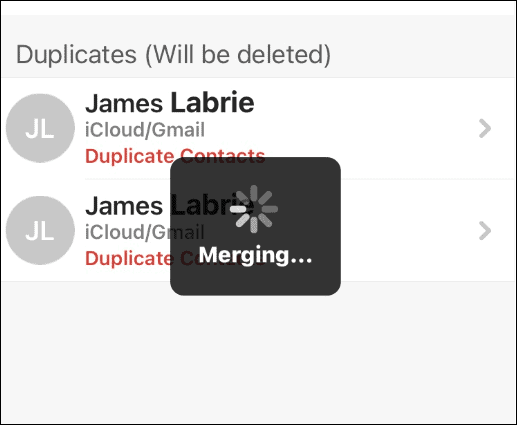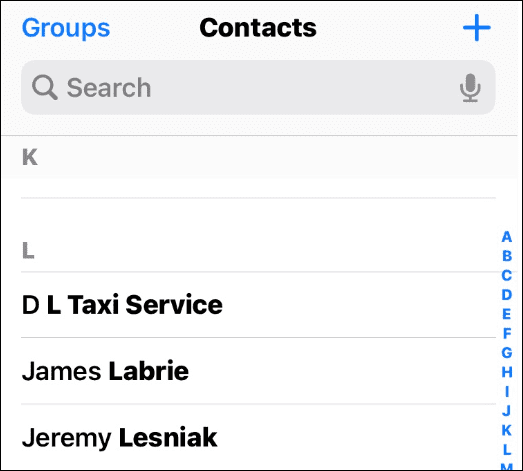如何在 iPhone 上删除重复的联系人
如何在 iPhone 上手动删除重复的联系人
如果您的 iPhone 上只有几个重复的联系人,您可能需要手动删除它们。
要在 iPhone 上手动删除重复的联系人:
- 打开您的联系人列表并搜索重复的联系人。

- 打开其中一个副本(任何一个都可以),然后点击右上角的“编辑”按钮。

- 在编辑屏幕上,向下滚动并点击底部的删除联系人。

- 出现验证消息时点击删除联系人。

- 重复的联系人将被删除。如果您有多个相同联系人的副本,请删除每个副本。

如何使用应用程序删除 iPhone 上的重复联系人
手动步骤虽然可行,但对于存在大量重复联系人的情况来说,这种方法就显得力不从心了。您有幸能够使用一个应用程序,它可以消除重复并协助您管理 iPhone 联系人。
App Store 中有许多应用程序可以处理重复的联系人。有些人比其他人做得更好。有些是免费的,有些则不是。您可以在手机上打开 App Store 并搜索重复的联系人。
我们在本文中使用Cleaner Pro ,但您可能更喜欢另一个应用程序。
要使用 Cleaner Pro 合并 iPhone 上的重复联系人:
- 启动Cleaner Pro 应用程序。
-
接受服务条款。

- 允许 Contacts Pro 访问您的联系人——这是应用程序运行所必需的。

- 您将看到已导入应用程序的联系人数量 - 点击下一步。

- Contacts Pro 将向您显示缺少姓名、号码、电子邮件或组标识符的联系人。你可以遍历每一个并清理它们。

- 在重复部分下,点击重复联系人。
- 从重复部分的列表中,点击要合并的联系人。合并选项会将来自重复联系人的信息合并为一个并删除重复项。

- 点击底部的合并按钮以合并联系人信息并在以下屏幕上删除重复项。

- 在合并发生时,您会看到一个进度动画。所需时间将根据您要合并和删除的重复项的数量而有所不同。

- 合并和删除完成后,您只会在列表中找到一个联系人条目。

管理 iPhone 联系人
上述步骤可以帮助您管理、合并或删除 iPhone 上的重复联系人。
如果您只有几个重复项,手动删除它们很简单。如果您的手机上存在联系人页面重复的情况,引入 Cleaner Pro 等应用程序就成为更好的选择。
如果您不喜欢 Contact Pro,请不要担心。只需在商店搜索可去重复联系人的应用程序,您便可以尝试另一个了。在这些选项中,您将看到许多是免费的,但需要应用内购买来使用更多功能。
以上是如何在 iPhone 上删除重复的联系人的详细内容。更多信息请关注PHP中文网其他相关文章!

热AI工具

Undresser.AI Undress
人工智能驱动的应用程序,用于创建逼真的裸体照片

AI Clothes Remover
用于从照片中去除衣服的在线人工智能工具。

Undress AI Tool
免费脱衣服图片

Clothoff.io
AI脱衣机

Video Face Swap
使用我们完全免费的人工智能换脸工具轻松在任何视频中换脸!

热门文章

热工具

记事本++7.3.1
好用且免费的代码编辑器

SublimeText3汉化版
中文版,非常好用

禅工作室 13.0.1
功能强大的PHP集成开发环境

Dreamweaver CS6
视觉化网页开发工具

SublimeText3 Mac版
神级代码编辑软件(SublimeText3)
 iPhone 16 Pro 和 iPhone 16 Pro Max 正式发布,配备新相机、A18 Pro SoC 和更大的屏幕
Sep 10, 2024 am 06:50 AM
iPhone 16 Pro 和 iPhone 16 Pro Max 正式发布,配备新相机、A18 Pro SoC 和更大的屏幕
Sep 10, 2024 am 06:50 AM
苹果终于揭开了其新款高端 iPhone 机型的面纱。与上一代产品相比,iPhone 16 Pro 和 iPhone 16 Pro Max 现在配备了更大的屏幕(Pro 为 6.3 英寸,Pro Max 为 6.9 英寸)。他们获得了增强版 Apple A1
 iOS 18 RC 中发现 iPhone 部件激活锁——可能是苹果对以用户保护为幌子销售维修权的最新打击
Sep 14, 2024 am 06:29 AM
iOS 18 RC 中发现 iPhone 部件激活锁——可能是苹果对以用户保护为幌子销售维修权的最新打击
Sep 14, 2024 am 06:29 AM
今年早些时候,苹果宣布将把激活锁功能扩展到 iPhone 组件。这有效地将各个 iPhone 组件(例如电池、显示屏、FaceID 组件和相机硬件)链接到 iCloud 帐户,
 iPhone parts Activation Lock may be Apple\'s latest blow to right to repair sold under the guise of user protection
Sep 13, 2024 pm 06:17 PM
iPhone parts Activation Lock may be Apple\'s latest blow to right to repair sold under the guise of user protection
Sep 13, 2024 pm 06:17 PM
Earlier this year, Apple announced that it would be expanding its Activation Lock feature to iPhone components. This effectively links individual iPhone components, like the battery, display, FaceID assembly, and camera hardware to an iCloud account,
 Multiple iPhone 16 Pro users report touchscreen freezing issues, possibly linked to palm rejection sensitivity
Sep 23, 2024 pm 06:18 PM
Multiple iPhone 16 Pro users report touchscreen freezing issues, possibly linked to palm rejection sensitivity
Sep 23, 2024 pm 06:18 PM
If you've already gotten your hands on a device from the Apple's iPhone 16 lineup — more specifically, the 16 Pro/Pro Max — chances are you've recently faced some kind of issue with the touchscreen. The silver lining is that you're not alone—reports
 Gate.io交易平台官方App下载安装地址
Feb 13, 2025 pm 07:33 PM
Gate.io交易平台官方App下载安装地址
Feb 13, 2025 pm 07:33 PM
本文详细介绍了在 Gate.io 官网注册并下载最新 App 的步骤。首先介绍了注册流程,包括填写注册信息、验证邮箱/手机号码,以及完成注册。其次讲解了下载 iOS 设备和 Android 设备上 Gate.io App 的方法。最后强调了安全提示,如验证官网真实性、启用两步验证以及警惕钓鱼风险,以确保用户账户和资产安全。
 Beats 为其产品阵容增添手机壳:推出适用于 iPhone 16 系列的 MagSafe 手机壳
Sep 11, 2024 pm 03:33 PM
Beats 为其产品阵容增添手机壳:推出适用于 iPhone 16 系列的 MagSafe 手机壳
Sep 11, 2024 pm 03:33 PM
Beats 以推出蓝牙扬声器和耳机等音频产品而闻名,但令人惊讶的是,这家苹果旗下公司从 iPhone 16 系列开始涉足手机壳制造领域。节拍 iPhone
 在使用PHP调用支付宝EasySDK时,如何解决'Undefined array key 'sign'”报错问题?
Mar 31, 2025 pm 11:51 PM
在使用PHP调用支付宝EasySDK时,如何解决'Undefined array key 'sign'”报错问题?
Mar 31, 2025 pm 11:51 PM
问题介绍在使用PHP调用支付宝EasySDK时,按照官方提供的代码填入参数后,运行过程中遇到报错信息“Undefined...
 安币app官方下载v2.96.2最新版安装 安币官方安卓版
Mar 04, 2025 pm 01:06 PM
安币app官方下载v2.96.2最新版安装 安币官方安卓版
Mar 04, 2025 pm 01:06 PM
币安App官方安装步骤:安卓需访官网找下载链接,选安卓版下载安装;iOS在App Store搜“Binance”下载。均要从官方渠道,留意协议。